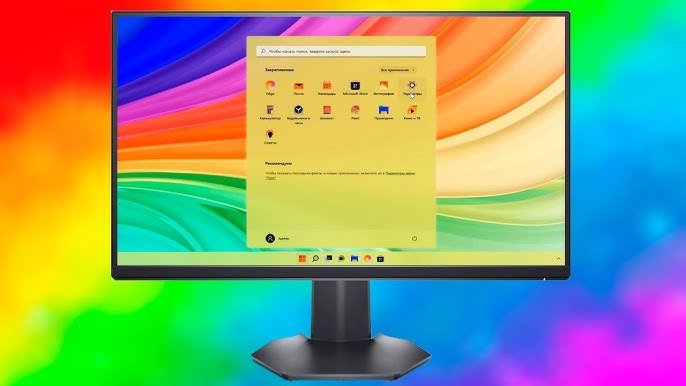Проблемы с яркостью и контрастностью на ЖК-мониторе могут значительно повлиять на качество изображения, делая его тусклым, размытым или, наоборот, слишком ярким и перегруженным. Такие искажения могут возникать по различным причинам, включая неправильные настройки, устаревшие драйверы или аппаратные неисправности. В этой статье мы рассмотрим основные причины, приводящие к проблемам с яркостью и контрастностью, а также предложим способы их устранения для восстановления четкости и яркости изображения на вашем экране.
Диагностика низкой яркости и контрастности
Проблемы с низкой яркостью и контрастностью на ЖК-мониторе могут возникать по множеству причин, и важно правильно диагностировать источник проблемы, чтобы эффективно её устранить. В первую очередь стоит проверить настройки экрана, так как иногда недостаточная яркость или контрастность могут быть следствием случайных изменений в меню монитора или системы.
Начните с проверки настроек яркости и контрастности в меню монитора. Большинство современных мониторов имеют простые кнопки управления или сенсорные панели для регулировки этих параметров. Если яркость установлена на слишком низкий уровень, увеличьте её и проверьте, изменится ли изображение. То же самое касается контрастности — если она установлена слишком низко, изображение может выглядеть тусклым и нечетким.
Если регулировка настроек на мониторе не помогает, следующей причиной может быть неправильная настройка операционной системы или видеокарты. Проверьте параметры дисплея в операционной системе и убедитесь, что яркость и контрастность установлены на оптимальные значения. Иногда видеокарта или драйвера могут оказывать влияние на изображение, поэтому стоит обновить драйверы видеокарты, чтобы исключить проблемы, связанные с устаревшим ПО.
Еще одной причиной низкой яркости и контрастности может быть неисправность подсветки экрана, особенно если монитор старый или долго эксплуатировался. Если яркость экрана продолжает оставаться низкой, несмотря на все настройки, возможно, проблема кроется в аппаратной части монитора. В этом случае стоит обратиться к специалисту для диагностики и возможного ремонта подсветки или матрицы.
Настройка яркости и контрастности через меню монитора
Если проблема с яркостью и контрастностью связана с неправильными настройками, первое, что нужно сделать — это откалибровать параметры через меню самого монитора. Большинство современных ЖК-мониторов предлагают простые и интуитивно понятные интерфейсы для настройки основных визуальных характеристик. Чтобы настроить яркость и контрастность, включите монитор и найдите кнопки управления на корпусе устройства, которые могут быть как физическими, так и сенсорными.
После входа в меню настроек найдите раздел, посвященный яркости и контрастности. Обычно они расположены в подразделах, таких как «Изображение» или «Настройки экрана». Яркость влияет на общий уровень света, который экран излучает, в то время как контрастность регулирует разницу между самыми светлыми и темными участками изображения. Для начала установите яркость на средний уровень, чтобы изображение не было слишком тусклым или чрезмерно ярким. Далее, подкорректируйте контрастность, чтобы детали изображения стали более четкими, а цвета — насыщенными.
Важно помнить, что слишком высокая контрастность может сделать изображение слишком резким и перегруженным, а слишком низкая — привести к утрате деталей в светлых и темных областях. Таким образом, оптимальные значения яркости и контрастности зависят от типа контента, который вы просматриваете. Например, для просмотра видео или игр лучше увеличить яркость и контрастность, а для работы с текстом — установить более умеренные значения.
После настройки этих параметров стоит проверить, как выглядит изображение, используя различные фоны и контент. Если настройка яркости и контрастности в меню монитора не решила проблему, стоит исследовать другие причины, такие как неисправности в подсветке или драйверах видеокарты.
Проверка работы инвертора подсветки
Если после настройки яркости и контрастности проблема с изображением не исчезла, возможно, причина кроется в неисправности инвертора подсветки. Инвертор — это устройство, которое регулирует напряжение для ламп подсветки монитора, особенно в моделях с CCFL (холодными катодными флуоресцентными лампами). Повреждение или сбой в работе инвертора может привести к тому, что изображение будет тусклым или неравномерным, с видимыми пятнами и разводами.
Для проверки работы инвертора необходимо внимательно осмотреть монитор на наличие признаков слабой подсветки или мигающего экрана. Если экран становится темным или начинает тускнеть после включения, это может свидетельствовать о неисправности инвертора. В таком случае стоит подключить монитор к другому источнику питания или проверить его с помощью другого кабеля, чтобы исключить проблему с проводкой.
Если после этих действий монитор продолжает показывать слабое изображение, можно попробовать замерить напряжение, подаваемое на инвертор, с помощью мультиметра. Для этого нужно разобрать корпус монитора, что может быть не так уж и просто, особенно если гарантия еще не истекла. Если напряжение отличается от номинального, то это подтверждает неисправность инвертора.
В случае неисправности инвертора, его замену обычно можно провести в сервисном центре или самостоятельно, если есть необходимый опыт. Замена инвертора требует точности и аккуратности, так как работа с внутренними компонентами может повредить другие части устройства. Если вы не уверены в своих силах, лучше обратиться к профессионалам, чтобы избежать дополнительных повреждений монитора.
Замена подсветки для восстановления яркости экрана
Если предыдущие методы не дали желаемого результата, и проблемы с яркостью продолжаются, возможно, причина заключается в неисправности подсветки монитора. В современных ЖК-мониторах подсветка чаще всего осуществляется с помощью LED-диодов или старой технологии CCFL. Со временем подсветка может стать менее эффективной, что приведет к снижению яркости и контрастности изображения. В таких случаях единственным решением может быть замена подсветки.
Процесс замены подсветки довольно сложный и требует определенных знаний и навыков работы с электроникой. Для начала необходимо точно определить тип подсветки, который используется в вашем мониторе. В случае с LED-подсветкой могут выйти из строя отдельные светодиоды или целые линии подсветки, что повлияет на общую яркость экрана. Если же монитор использует старую технологию CCFL, то возможным источником проблемы может быть неисправность самих флуоресцентных ламп.
При замене подсветки важно использовать оригинальные или совместимые детали, чтобы избежать дополнительных проблем с яркостью и долговечностью устройства. Этот процесс требует аккуратности при разборке экрана, так как неправильное обращение может повредить матрицу или другие важные компоненты монитора. Если вы не уверены в своих силах, всегда лучше обратиться в сервисный центр, где специалисты смогут провести замену подсветки качественно и безопасно.
После замены подсветки важно снова проверить яркость и контрастность экрана, чтобы удостовериться, что проблема была решена. В случае, если яркость улучшилась и изображение стало четким, монитор можно снова использовать. Замена подсветки позволит вернуть монитору его первоначальную яркость и улучшить качество изображения, что сделает работу с устройством гораздо комфортнее.